Як додати перевірку орфографії до блокнота ++

Якщо ви встановили Notepad ++ із налаштуваннями за замовчуванням, ви, ймовірно, вже встановили плагін перевірки орфографії. Ось як це ввімкнути.
Блокнот ++ - наш улюблений текстовий редактор і обов'язковиймати заміну блокнота. На жаль, хоча він постачається із інструментом перевірки орфографії, у нього не завжди є файли словника, необхідні для його запуску. Давайте налаштуємо їх
Клацніть меню «Плагіни» та виберіть Перевірка орфографії >> Як користуватися… *
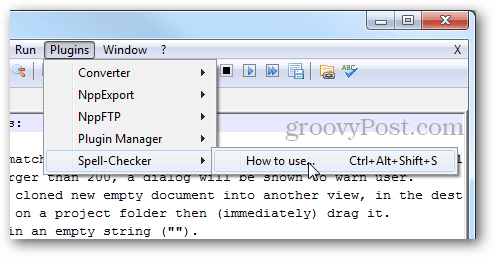
* Якщо програма перевірки орфографії не відображається у списку, відкрийте Менеджер плагінів і перевірте його на вкладці Доступні та натисніть кнопку Встановити.
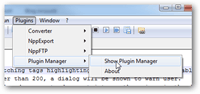
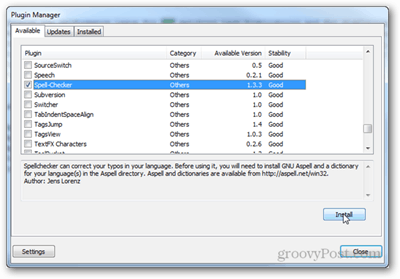
Тепер перейдіть за посиланням у вікні "Як користуватися програмою перевірки орфографії" на http://aspell.net/win32/
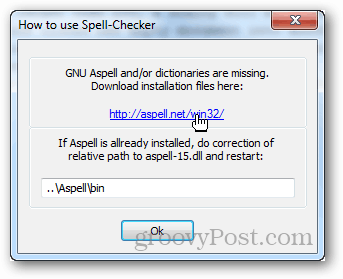
Тут вам знадобляться два файли. Перший - це двійковий файл для бібліотечного програмного забезпечення.
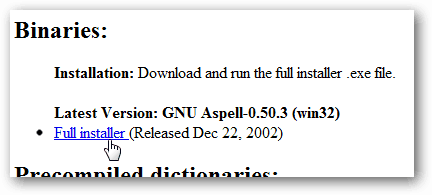
Другий - заздалегідь складений словник (список слів) на бажаній вам мові.
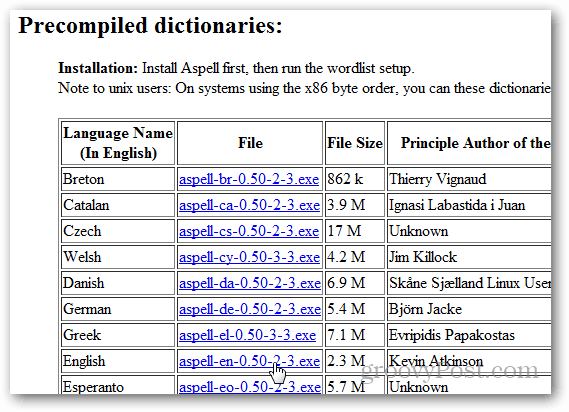
Спочатку запустіть перший двійковий інсталятор, його повне ім'я має бути Aspell-0-50-3-3-Setup.exe і має бути 1,277 КБ. Установка проста, просто натисніть кнопку Далі ще раз.
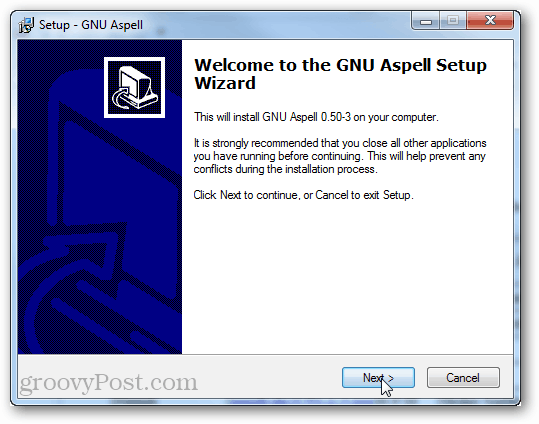
Далі встановіть файл словника. Він має однотипні установки; клацніть далі, поки це не буде зроблено.
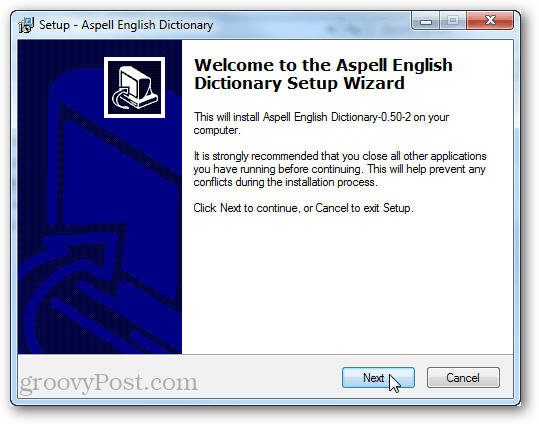
Тепер все, що вам потрібно зробити, це вийти та перезапустити Notepad ++.
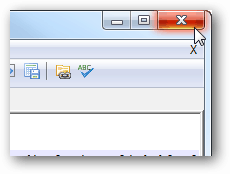
Інструмент перевірки орфографії в меню плагінів повинен мати різні параметри. Клацніть Програма перевірки орфографії, щоб почати перевірку правопису. ви також можете використовувати Ctrl + Alt + Shift + S як ярлик для цього.
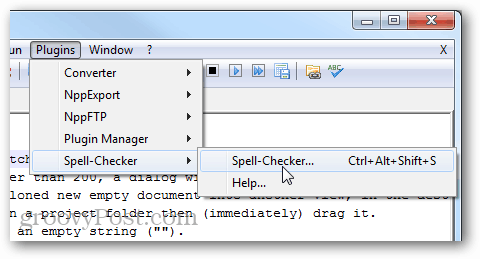
Відкрите діалогове вікно перевірки орфографії працює так само, як і функція "знайти", за винятком того, що перевірка орфографії автоматично визначає слова, які не відповідають його словнику.
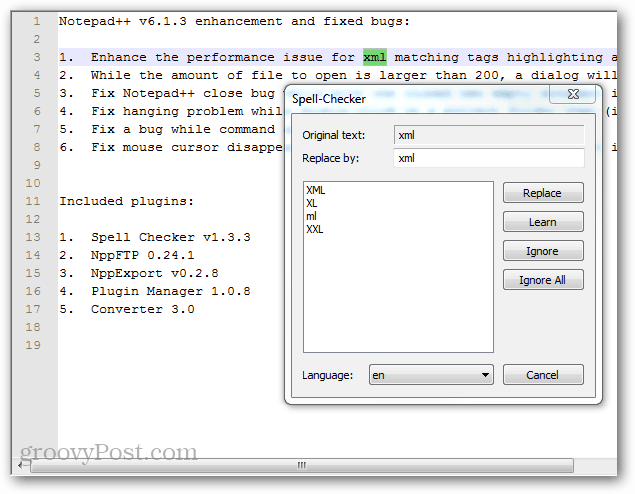
Це все, щоби налаштувати перевірку орфографіїБлокнот ++. Якщо ви не користувач Notepad ++, надайте йому закрутки як заміну notepad.exe за допомогою Ninite - безкоштовного додатка, який легко встановлює найкращу безкоштовну програму в мережі.









![Замініть блокнот набір функцій редактора блокнота ++ Editor [groovyDownload]](/images/freeware/replace-notepad-with-feature-packed-notepad-editor-groovydownload.png)
Залишити коментар